|



表示方法
タスクトレイのユーティリティアイコンをダブルクリック。
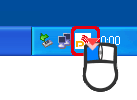
※タスクトレイにユーティリティアイコンが表示されていないときは、
「スタート」→「すべてのプログラム(または、「プログラム」)」→「Planex GW-NSMM」→
「Planex GW-NSMM ユーティリティ」をクリックすることでも起動できます。
本製品の各種情報の表示や各種設定ができます。
■プロファイル
■接続の状態
■AP一覧
■統計
■高度な設定
■その他

■プロファイル
ユーティリティには接続設定をプロファイルとして保存できます。
この画面でプロファイルの選択、追加、編集、削除などができます。
|
 |
| |
|
| [追加] | プロファイルの追加ができます。 |
| [削除] | リストから選んだプロファイルを削除できます。 |
| [編集] |
リストから選んだプロファイルの内容を編集できます。 |
| [有効にする] |
リストから選んだプロファイル名を接続先に指定します。
指定したプロファイルにはチェックマークが付きます。
チェックマークが赤色とき は未接続です。 は未接続です。
チェックマークが緑色とき は接続中です。 は接続中です。 |
|
| |
| |
|

|
| ■接続の状態
通信状態を表示できます。 |
 |
| |
|
| 接続先 | 接続しているときは接続先SSIDとMACアドレスを表示します。
未接続のときは「切断」と表示します。 |
| その他の接続情報 | 接続しているときは「Link is Up [TxPower:xxx%]」と表示します。
未接続のときは「Link is Down」と表示します。 |
| チャンネル |
接続しているときは使っているチャンネルと周波数を表示します。
未接続のときは空欄です。 |
| リンク速度 |
接続しているときはリンク速度を表示します。
未接続のときは空欄です。
Tx=送信、Rx=受信です。 |
| スループット |
送受信しているときの速度を表示します。
未接続のときは空欄です。
Tx=送信、Rx=受信です。 |
|
 |
|
■AP一覧
周辺の無線アクセスポイントを検索して表示できます。 |
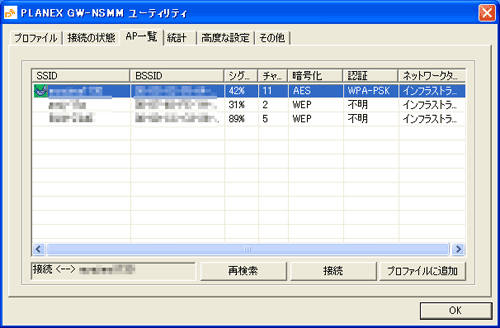 |
| |
|
| [再検索] | 再検索できます。 |
| [接続] |
リストから選んだSSIDへ接続します。
暗号化設定が必要なときは「認証とセキュリティ」が表示されます。 |
| [プロファイルに追加] |
リストから選んだSSIDをプロファイルに追加できます。
「プロファイルの追加」画面が表示されます。 |
 |
接続中のSSIDの横に表示します。 |
| 画面左下の欄 | 接続しているときは「接続 <--> xxx」(xxx部分はSSID)を表示します。 |
|
 |
| |
|

■統計
送受信の統計情報を表示できます。
電波の繋がり具合などは「接続の状態」から見られます。
|
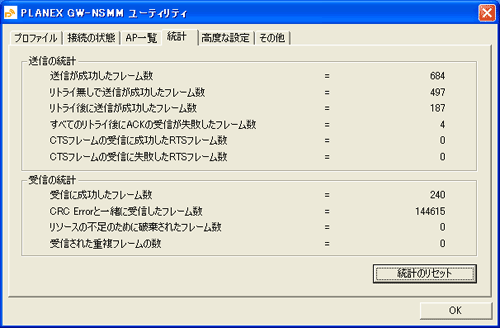 |
| |
|
| [統計のリセット] | 表示中の全ての値をゼロに戻します。 |
|
 |
| |
|

■高度な設定
詳細な通信設定ができます。
通常は設定を変更する必要はありません。
通常の接続設定はこちらでできます。
|
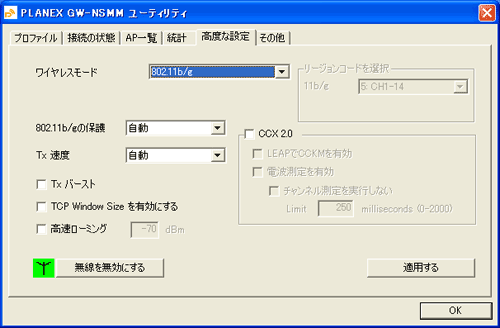 |
| |
 |
| |
|

■その他
ソフトウェアのバージョンと、IPアドレス、MACアドレスなどを表示できます。
|
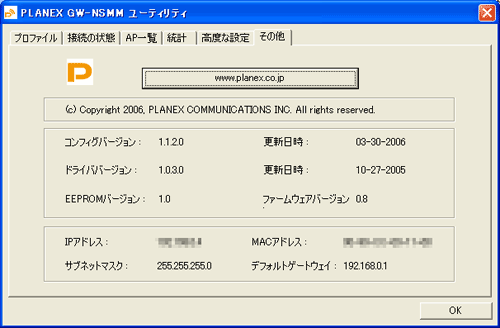 |
| |
| |
|
| |
| |
 |
|
|